-
Bereitstellen einer NetScaler VPX- Instanz
-
Optimieren der Leistung von NetScaler VPX auf VMware ESX, Linux KVM und Citrix Hypervisors
-
NetScaler VPX-Konfigurationen beim ersten Start der NetScaler-Appliance in der Cloud anwenden
-
Verbessern der SSL-TPS-Leistung auf Public-Cloud-Plattformen
-
Gleichzeitiges Multithreading für NetScaler VPX in öffentlichen Clouds konfigurieren
-
Installieren einer NetScaler VPX Instanz auf einem Bare-Metal-Server
-
Installieren einer NetScaler VPX-Instanz auf Citrix Hypervisor
-
Installieren einer NetScaler VPX-Instanz auf VMware ESX
-
NetScaler VPX für die Verwendung der VMXNET3-Netzwerkschnittstelle konfigurieren
-
NetScaler VPX für die Verwendung der SR-IOV-Netzwerkschnittstelle konfigurieren
-
Migration des NetScaler VPX von E1000 zu SR-IOV- oder VMXNET3-Netzwerkschnittstellen
-
NetScaler VPX für die Verwendung der PCI-Passthrough-Netzwerkschnittstelle konfigurieren
-
-
Installieren einer NetScaler VPX-Instanz in der VMware Cloud auf AWS
-
Installieren einer NetScaler VPX-Instanz auf Microsoft Hyper-V-Servern
-
Installieren einer NetScaler VPX-Instanz auf der Linux-KVM-Plattform
-
Voraussetzungen für die Installation virtueller NetScaler VPX-Appliances auf der Linux-KVM-Plattform
-
Provisioning der virtuellen NetScaler-Appliance mit OpenStack
-
Provisioning der virtuellen NetScaler-Appliance mit Virtual Machine Manager
-
Konfigurieren virtueller NetScaler-Appliances für die Verwendung der SR-IOV-Netzwerkschnittstelle
-
Provisioning der virtuellen NetScaler-Appliance mit dem virsh-Programm
-
Provisioning der virtuellen NetScaler-Appliance mit SR-IOV auf OpenStack
-
-
Bereitstellen einer NetScaler VPX-Instanz auf AWS
-
Bereitstellen einer eigenständigen NetScaler VPX-Instanz auf AWS
-
Bereitstellen eines VPX-HA-Paar in derselben AWS-Verfügbarkeitszone
-
Bereitstellen eines VPX Hochverfügbarkeitspaars mit privaten IP-Adressen in verschiedenen AWS-Zonen
-
Schützen von AWS API Gateway mit NetScaler Web Application Firewall
-
Konfigurieren einer NetScaler VPX-Instanz für die Verwendung der SR-IOV-Netzwerkschnittstelle
-
Konfigurieren einer NetScaler VPX-Instanz für die Verwendung von Enhanced Networking mit AWS ENA
-
Bereitstellen einer NetScaler VPX Instanz unter Microsoft Azure
-
Netzwerkarchitektur für NetScaler VPX-Instanzen auf Microsoft Azure
-
Mehrere IP-Adressen für eine eigenständige NetScaler VPX-Instanz konfigurieren
-
Hochverfügbarkeitssetup mit mehreren IP-Adressen und NICs konfigurieren
-
Hochverfügbarkeitssetup mit mehreren IP-Adressen und NICs über PowerShell-Befehle konfigurieren
-
NetScaler-Hochverfügbarkeitspaar auf Azure mit ALB im Floating IP-Deaktiviert-Modus bereitstellen
-
Konfigurieren Sie eine NetScaler VPX-Instanz für die Verwendung von Azure Accelerated Networking
-
Konfigurieren Sie HA-INC-Knoten mithilfe der NetScaler-Hochverfügbarkeitsvorlage mit Azure ILB
-
NetScaler VPX-Instanz auf der Azure VMware-Lösung installieren
-
Eigenständige NetScaler VPX-Instanz auf der Azure VMware-Lösung konfigurieren
-
NetScaler VPX-Hochverfügbarkeitssetups auf Azure VMware-Lösung konfigurieren
-
Konfigurieren von GSLB in einem Active-Standby-Hochverfügbarkeitssetup
-
Konfigurieren von Adresspools (IIP) für eine NetScaler Gateway Appliance
-
Erstellen Sie ein Support-Ticket für die VPX-Instanz in Azure
-
NetScaler VPX-Instanz auf der Google Cloud Platform bereitstellen
-
Bereitstellen eines VPX-Hochverfügbarkeitspaars auf der Google Cloud Platform
-
VPX-Hochverfügbarkeitspaars mit privaten IP-Adressen auf der Google Cloud Platform bereitstellen
-
NetScaler VPX-Instanz auf Google Cloud VMware Engine bereitstellen
-
Unterstützung für VIP-Skalierung für NetScaler VPX-Instanz auf GCP
-
-
Bereitstellung und Konfigurationen von NetScaler automatisieren
-
Lösungen für Telekommunikationsdienstleister
-
Authentifizierung, Autorisierung und Überwachung des Anwendungsverkehrs
-
Wie Authentifizierung, Autorisierung und Auditing funktionieren
-
Grundkomponenten der Authentifizierung, Autorisierung und Audit-Konfiguration
-
Lokales NetScaler Gateway als Identitätsanbieter für Citrix Cloud
-
Authentifizierungs-, Autorisierungs- und Überwachungskonfiguration für häufig verwendete Protokolle
-
-
-
-
Erweiterte Richtlinienausdrücke konfigurieren: Erste Schritte
-
Erweiterte Richtlinienausdrücke: Arbeiten mit Datum, Uhrzeit und Zahlen
-
Erweiterte Richtlinienausdrücke: Analysieren von HTTP-, TCP- und UDP-Daten
-
Erweiterte Richtlinienausdrücke: Analysieren von SSL-Zertifikaten
-
Erweiterte Richtlinienausdrücke: IP- und MAC-Adressen, Durchsatz, VLAN-IDs
-
Erweiterte Richtlinienausdrücke: Stream-Analytics-Funktionen
-
Erweiterte Richtlinienausdrücke mithilfe der API-Spezifikation
-
Zusammenfassende Beispiele für fortgeschrittene politische Ausdrücke
-
Tutorial-Beispiele für erweiterte Richtlinien für das Umschreiben
-
-
-
Anwendungsfall — Binden der Web App Firewall Firewall-Richtlinie an einen virtuellen VPN-Server
-
-
-
-
Verwalten eines virtuellen Cache-Umleitungsservers
-
Statistiken für virtuelle Server zur Cache-Umleitung anzeigen
-
Aktivieren oder Deaktivieren eines virtuellen Cache-Umleitungsservers
-
Direkte Richtlinieneinschläge auf den Cache anstelle des Ursprungs
-
Verwalten von Clientverbindungen für einen virtuellen Server
-
Externe TCP-Integritätsprüfung für virtuelle UDP-Server aktivieren
-
-
Übersetzen die Ziel-IP-Adresse einer Anfrage in die Ursprungs-IP-Adresse
-
-
Verwalten des NetScaler Clusters
-
Knotengruppen für gepunktete und teilweise gestreifte Konfigurationen
-
Entfernen eines Knotens aus einem Cluster, der mit Cluster-Link-Aggregation bereitgestellt wird
-
Überwachen von Fehlern bei der Befehlsausbreitung in einer Clusterbereitstellung
-
VRRP-Interface-Bindung in einem aktiven Cluster mit einem einzigen Knoten
-
-
Konfigurieren von NetScaler als nicht-validierenden sicherheitsbewussten Stub-Resolver
-
Jumbo-Frames Unterstützung für DNS zur Handhabung von Reaktionen großer Größen
-
Zwischenspeichern von EDNS0-Client-Subnetzdaten bei einer NetScaler-Appliance im Proxymodus
-
Anwendungsfall — Konfiguration der automatischen DNSSEC-Schlüsselverwaltungsfunktion
-
Anwendungsfall — wie man einen kompromittierten aktiven Schlüssel widerruft
-
-
GSLB-Entitäten einzeln konfigurieren
-
Anwendungsfall: Bereitstellung einer Domänennamen-basierten Autoscale-Dienstgruppe
-
Anwendungsfall: Bereitstellung einer IP-Adressbasierten Autoscale-Dienstgruppe
-
-
-
IP-Adresse und Port eines virtuellen Servers in den Request-Header einfügen
-
Angegebene Quell-IP für die Back-End-Kommunikation verwenden
-
Quellport aus einem bestimmten Portbereich für die Back-End-Kommunikation verwenden
-
Quell-IP-Persistenz für Back-End-Kommunikation konfigurieren
-
Lokale IPv6-Linkadressen auf der Serverseite eines Load Balancing-Setups
-
Erweiterte Load Balancing-Einstellungen
-
Allmählich die Belastung eines neuen Dienstes mit virtuellem Server-Level erhöhen
-
Anwendungen vor Verkehrsspitzen auf geschützten Servern schützen
-
Bereinigung von virtuellen Server- und Dienstverbindungen ermöglichen
-
Persistenzsitzung auf TROFS-Diensten aktivieren oder deaktivieren
-
Externe TCP-Integritätsprüfung für virtuelle UDP-Server aktivieren
-
Standortdetails von der Benutzer-IP-Adresse mit der Geolocation-Datenbank abrufen
-
Quell-IP-Adresse des Clients beim Verbinden mit dem Server verwenden
-
Limit für die Anzahl der Anfragen pro Verbindung zum Server festlegen
-
Festlegen eines Schwellenwerts für die an einen Dienst gebundenen Monitore
-
Grenzwert für die Bandbreitenauslastung durch Clients festlegen
-
-
-
Lastausgleichs für häufig verwendete Protokolle konfigurieren
-
Anwendungsfall 5: DSR-Modus beim Verwenden von TOS konfigurieren
-
Anwendungsfall 6: Lastausgleich im DSR-Modus für IPv6-Netzwerke mit dem TOS-Feld konfigurieren
-
Anwendungsfall 7: Konfiguration des Lastenausgleichs im DSR-Modus mithilfe von IP Over IP
-
Anwendungsfall 8: Lastausgleich im Einarmmodus konfigurieren
-
Anwendungsfall 9: Lastausgleich im Inlinemodus konfigurieren
-
Anwendungsfall 10: Lastausgleich von Intrusion-Detection-System-Servern
-
Anwendungsfall 11: Netzwerkverkehr mit Listenrichtlinien isolieren
-
Anwendungsfall 12: Citrix Virtual Desktops für den Lastausgleich konfigurieren
-
Anwendungsfall 13: Konfiguration von Citrix Virtual Apps and Desktops für den Lastausgleich
-
Anwendungsfall 14: ShareFile-Assistent zum Lastausgleich Citrix ShareFile
-
Anwendungsfall 15: Konfiguration des Layer-4-Lastenausgleichs auf der NetScaler Appliance
-
SSL-Offload und Beschleunigung
-
Unterstützungsmatrix für Serverzertifikate auf der ADC-Appliance
-
Unterstützung für Intel Coleto SSL-Chip-basierte Plattformen
-
Unterstützung für Thales Luna Network Hardwaresicherheitsmodul
-
-
-
CloudBridge Connector-Tunnels zwischen zwei Rechenzentren konfigurieren
-
CloudBridge Connector zwischen Datacenter und AWS Cloud konfigurieren
-
CloudBridge Connector Tunnels zwischen einem Rechenzentrum und Azure Cloud konfigurieren
-
CloudBridge Connector Tunnels zwischen Datacenter und SoftLayer Enterprise Cloud konfigurieren
-
-
Konfigurationsdateien in einem Hochverfügbarkeitssetup synchronisieren
-
Hochverfügbarkeitsknoten in verschiedenen Subnetzen konfigurieren
-
Beschränken von Failovers, die durch Routenmonitore im Nicht-INC-Modus verursacht werden
-
HA-Heartbeat-Meldungen auf einer NetScaler-Appliance verwalten
-
NetScaler in einem Hochverfügbarkeitssetup entfernen und ersetzen
This content has been machine translated dynamically.
Dieser Inhalt ist eine maschinelle Übersetzung, die dynamisch erstellt wurde. (Haftungsausschluss)
Cet article a été traduit automatiquement de manière dynamique. (Clause de non responsabilité)
Este artículo lo ha traducido una máquina de forma dinámica. (Aviso legal)
此内容已经过机器动态翻译。 放弃
このコンテンツは動的に機械翻訳されています。免責事項
이 콘텐츠는 동적으로 기계 번역되었습니다. 책임 부인
Este texto foi traduzido automaticamente. (Aviso legal)
Questo contenuto è stato tradotto dinamicamente con traduzione automatica.(Esclusione di responsabilità))
This article has been machine translated.
Dieser Artikel wurde maschinell übersetzt. (Haftungsausschluss)
Ce article a été traduit automatiquement. (Clause de non responsabilité)
Este artículo ha sido traducido automáticamente. (Aviso legal)
この記事は機械翻訳されています.免責事項
이 기사는 기계 번역되었습니다.책임 부인
Este artigo foi traduzido automaticamente.(Aviso legal)
这篇文章已经过机器翻译.放弃
Questo articolo è stato tradotto automaticamente.(Esclusione di responsabilità))
Translation failed!
Konfigurieren von DNSSEC
Gehen Sie wie folgt vor, um DNSSEC zu konfigurieren:
- Aktivieren Sie DNSSEC auf der NetScaler-Appliance.
- Erstellen Sie einen Zonensignierschlüssel und einen Schlüsselsignierschlüssel für die Zone.
- Füge die beiden Schlüssel zur Zone hinzu.
- Unterschreibe die Zone mit den Schlüsseln.
Die NetScaler-Appliance fungiert nicht als DNSSEC-Resolver. DNSSEC auf dem ADC wird nur in den folgenden Bereitstellungsszenarien unterstützt:
- ADNS — NetScaler ist das ADNS und generiert die Signaturen selbst.
- Proxy — NetScaler fungiert als DNSSEC-Proxy. Es wird davon ausgegangen, dass der NetScaler in einem vertrauenswürdigen Modus vor den ADNS/LDNS-Servern platziert wird. Der ADC fungiert nur als Proxy-Caching-Entität und validiert keine Signaturen.
DNSSEC aktivieren und deaktivieren
Aktivieren Sie DNSSEC auf dem NetScaler, damit der ADC auf DNSSEC-fähige Clients reagiert. Standardmäßig ist DNSSEC aktiviert.
Sie können die DNSSEC-Funktion deaktivieren, wenn Sie nicht möchten, dass der NetScaler auf Clients mit DNSSEC-spezifischen Informationen reagiert.
Aktivieren oder deaktivieren Sie DNSSEC mithilfe der CLI
Geben Sie an der Befehlszeile die folgenden Befehle ein, um DNSSEC zu aktivieren oder zu deaktivieren und die Konfiguration zu überprüfen:
- set dns parameter -dnssec ( ENABLED | DISABLED )
- show dns parameter
<!--NeedCopy-->
Beispiel:
> set dns parameter -dnssec ENABLED
Done
> show dns parameter
DNS parameters:
DNS retries: 5
.
.
.
DNSEC Extension: ENABLED
Max DNS Pipeline Requests: 255
Done
<!--NeedCopy-->
Aktivieren oder deaktivieren Sie DNSSEC mithilfe der GUI
- Navigieren Sie zu Traffic Management > DNS.
- Klicken Sie im Detailbereich auf DNS-Einstellungen ändern.
- Aktivieren oder deaktivieren Sie im Dialogfeld DNS-Parameter konfigurieren das Kontrollkästchen DNSSEC-Erweiterung aktivieren .
DNS-Schlüssel für eine Zone erstellen
Für jede DNS-Zone, die Sie signieren möchten, müssen Sie zwei asymmetrische Schlüsselpaare erstellen. Ein Paar, der sogenannte Zone Signing Key (ZSK), wird verwendet, um alle Ressourcendatensätze in der Zone zu signieren. Das zweite Paar wird als Key Signing Key (KSK) bezeichnet und wird verwendet, um nur die DNSKEY-Ressourceneinträge in der Zone zu signieren.
Wenn der ZSK und der KSK erstellt werden, wird der suffix.key an die Namen der öffentlichen Komponenten der Schlüssel angehängt. Das suffix.private wird an die Namen ihrer privaten Komponenten angehängt. Das Anhängen erfolgt automatisch.
Der NetScaler erstellt außerdem einen Delegation Signer (DS) -Datensatz und fügt das Suffix .ds an den Namen des Datensatzes an. Wenn es sich bei der übergeordneten Zone um eine signierte Zone handelt, müssen Sie den DS-Eintrag in der übergeordneten Zone veröffentlichen, um die Vertrauenskette einzurichten.
Wenn Sie einen Schlüssel erstellen, wird der Schlüssel im /nsconfig/dns/ Verzeichnis gespeichert, aber er wird nicht automatisch in der Zone veröffentlicht. Nachdem Sie mithilfe des Befehls create dns key einen Schlüssel erstellt haben, müssen Sie den Schlüssel mithilfe des Befehls add dns key explizit in der Zone veröffentlichen. Das Generieren eines Schlüssels ist vom Prozess der Veröffentlichung des Schlüssels in einer Zone getrennt, sodass Sie alternative Methoden zum Generieren von Schlüsseln verwenden können. Sie können beispielsweise Schlüssel importieren, die von anderen Schlüsselgenerierungsprogrammen (z. B. bind-keygen) generiert wurden, indem Sie Secure FTP (SFTP) verwenden und dann die Schlüssel in der Zone veröffentlichen. Weitere Informationen zum Veröffentlichen eines Schlüssels in einer Zone finden Sie unter Veröffentlichen eines DNS-Schlüssels in einer Zone.
Führen Sie die in diesem Thema beschriebenen Schritte aus, um einen Zonensignierungsschlüssel zu erstellen, und wiederholen Sie dann die Schritte zum Erstellen eines Schlüsselsignierungsschlüssels. Das Beispiel, das der Befehlssyntax folgt, erstellt zunächst ein Schlüsselpaar für die Zonensignierung für die Zone example.com. Das Beispiel verwendet dann den Befehl, um ein Schlüsselsignierschlüsselpaar für die Zone zu erstellen.
Ab Version 13.0 Build 61.x unterstützt die NetScaler-Appliance jetzt stärkere Kryptoalgorithmen wie RSASHA256 und RSASHA512, um eine DNS-Zone zu authentifizieren. Bisher wurde nur der RSASHA1-Algorithmus unterstützt.
Erstellen Sie einen DNS-Schlüssel mithilfe der CLI
Geben Sie in der Befehlszeile Folgendes ein:
create dns key -zoneName <string> -keyType <keyType> -algorithm <algorithm> -keySize <positive_integer> -fileNamePrefix <string>
Beispiel:
> create dns key -zoneName example.com -keyType zsk -algorithm RSASHA256 -keySize 1024 -fileNamePrefix example.com.zsk.rsasha1.1024
File Name: /nsconfig/dns/example.com.zsk.rsasha1.1024.key (public); /nsconfig/dns/example.com.zsk.rsasha1.1024.private (private); /nsconfig/dns/example.com.zsk.rsasha1.1024.ds (ds)
This operation may take some time, Please wait...
Done
> create dns key -zoneName example.com -keyType ksk -algorithm RSASHA512 -keySize 4096 -fileNamePrefix example.com.ksk.rsasha1.4096
File Name: /nsconfig/dns/example.com.ksk.rsasha1.4096.key (public); /nsconfig/dns/example.com.ksk.rsasha1.4096.private (private); /nsconfig/dns/example.com.ksk.rsasha1.4096.ds (ds)
This operation may take some time, Please wait...
Done
<!--NeedCopy-->
Erstellen Sie einen DNS-Schlüssel mithilfe der GUI
- Navigieren Sie zu Traffic Management > DNS.
- Klicken Sie im Detailbereich auf DNS-Schlüssel erstellen.
-
Geben Sie Werte für die verschiedenen Parameter ein und klicken Sie auf Erstellen.
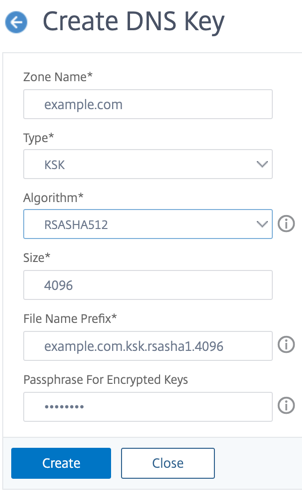
Hinweis: Um das Dateinamenpräfix eines vorhandenen Schlüssels zu ändern:
- Klicken Sie auf den Pfeil neben der Schaltfläche Durchsuchen .
- Klicken Sie entweder auf Lokal oder auf Appliance (je nachdem, ob der vorhandene Schlüssel auf Ihrem lokalen Computer oder im
/nsconfig/dns/Verzeichnis auf der Appliance gespeichert ist) - Navigieren Sie zum Speicherort des Schlüssels, und doppelklicken Sie dann auf den Schlüssel. Das Feld Dateinamenpräfix enthält nur das Präfix des vorhandenen Schlüssels. Ändern Sie das Präfix entsprechend.
Veröffentlichen eines DNS-Schlüssels in einer Zone
Ein Schlüssel (Zonensignaturschlüssel oder Schlüsselsignaturschlüssel) wird in einer Zone veröffentlicht, indem der Schlüssel zu NetScaler hinzugefügt wird. Ein Schlüssel muss in einer Zone veröffentlicht werden, bevor Sie die Zone signieren.
Bevor Sie einen Schlüssel in einer Zone veröffentlichen, muss der Schlüssel im Verzeichnis /nsconfig/dns/ verfügbar sein. Wenn Sie den DNS-Schlüssel auf einem anderen Computer erstellt haben (z. B. mithilfe des Programms bind-keygen), stellen Sie sicher, dass der Schlüssel dem Verzeichnis /nsconfig/dns/ hinzugefügt wird. Veröffentlichen Sie dann den Schlüssel in der Zone. Verwenden Sie die ADC-GUI, um den Schlüssel zum /nsconfig/dns/ Verzeichnis hinzuzufügen. Oder verwenden Sie ein anderes Programm, um den Schlüssel in das Verzeichnis zu importieren, z. B. Secure FTP (SFTP).
Verwenden Sie den add dns key Befehl für jedes öffentlich-private Schlüsselpaar, das Sie in einer bestimmten Zone veröffentlichen möchten. Wenn Sie ein ZSK-Paar und ein KSK-Paar für eine Zone erstellt haben, verwenden Sie den add dns key Befehl, um zuerst eines der Schlüsselpaare in der Zone zu veröffentlichen. Wiederholen Sie den Befehl, um das andere Schlüsselpaar zu veröffentlichen. Für jeden Schlüssel, den Sie in einer Zone veröffentlichen, wird in der Zone ein DNSKEY-Ressourceneintrag erstellt.
Das Beispiel, das der Befehlssyntax folgt, veröffentlicht zuerst das Zonensignaturschlüsselpaar (das für die Zone example.com erstellt wurde) in der Zone. Das Beispiel verwendet dann den Befehl, um das Schlüsselpaar für die Signatur in der Zone zu veröffentlichen.
Veröffentlichen Sie einen Schlüssel in einer Zone mithilfe der CLI
Geben Sie an der Befehlszeile den folgenden Befehl ein, um einen Schlüssel in einer Zone zu veröffentlichen und die Konfiguration zu überprüfen:
- add dns key <keyName> <publickey> <privatekey> [-expires <positive_integer> [<units>]] [-notificationPeriod <positive_integer> [<units>]] [-TTL <secs>]
- show dns zone [<zoneName> | -type <type>]
<!--NeedCopy-->
Beispiel:
> add dns key example.com.zsk example.com.zsk.rsasha1.1024.key example.com.zsk.rsasha1.1024.private -expires 121 -TTL 5
Done
> add dns key example.com.ksk example.com.ksk.rsasha1.4096.key example.com.ksk.rsasha1.4096.private -expires 121 -TTL 5
Done
> show dns zone example.com
Zone Name : example.com
Proxy Mode : NO
Domain Name : example.com
Record Types : NS SOA DNSKEY
Domain Name : ns1.example.com
Record Types : A
Domain Name : ns2.example.com
Record Types : A
Done
<!--NeedCopy-->
Veröffentlichen Sie einen Schlüssel in einer DNS-Zone mithilfe der GUI
Navigieren Sie zu Traffic Management > DNS > Keys.
Hinweis: Um für den öffentlichen Schlüssel und den privaten Schlüssel einen Schlüssel hinzuzufügen, der auf Ihrem lokalen Computer gespeichert ist, klicken Sie auf den Pfeil neben der Schaltfläche Durchsuchen, klicken Sie auf Lokal, suchen Sie nach dem Speicherort des Schlüssels, und doppelklicken Sie dann auf den Schlüssel.
Einen DNS-Schlüssel konfigurieren
Sie können die Parameter eines Schlüssels konfigurieren, der in einer Zone veröffentlicht wurde. Sie können die Parameter Ablaufzeit, Benachrichtigungszeitraum und Time-to-Live (TTL) des Schlüssels ändern. Wenn Sie die Ablaufzeit eines Schlüssels ändern, signiert die Appliance automatisch erneut alle Ressourceneinträge in der Zone mit dem Schlüssel. Die erneute Signierung erfolgt, wenn die Zone mit dem bestimmten Schlüssel signiert ist.
Konfigurieren Sie einen Schlüssel mithilfe der CLI
Geben Sie an der Befehlszeile den folgenden Befehl ein, um einen Schlüssel zu konfigurieren und die Konfiguration zu überprüfen:
- set dns key <keyName> [-expires <positive_integer> [<units>]] [-notificationPeriod <positive_integer> [<units>]] [-TTL <secs>]
- show dns key [<keyName>]
<!--NeedCopy-->
Beispiel:
> set dns key example.com.ksk -expires 30 DAYS -notificationPeriod 3 DAYS -TTL 3600
Done
> show dns key example.com.ksk
1) Key Name: example.com.ksk
Expires: 30 DAYS Notification: 3 DAYS TTL: 3600
Public Key File: example.com.ksk.rsasha1.4096.key
Private Key File: example.com.ksk.rsasha1.4096.private
Done
<!--NeedCopy-->
Konfigurieren Sie einen Schlüssel mithilfe der GUI
-
Navigieren Sie zu Traffic Management > DNS > Keys.
-
Klicken Sie im Detailbereich auf den Schlüssel, den Sie konfigurieren möchten, und klicken Sie dann auf Öffnen.
-
Ändern Sie im Dialogfeld DNS-Schlüssel konfigurieren die Werte der folgenden Parameter wie gezeigt:
- Läuft ab — Läuft ab
- Meldezeitraum — notificationPeriod
- TTL—TTL
-
Klicken Sie auf OK.
DNS-Zone signieren und abmelden
Um eine DNS-Zone zu sichern, müssen Sie die Zone mit den Schlüsseln signieren, die in der Zone veröffentlicht wurden. Wenn Sie eine Zone signieren, erstellt NetScaler für jeden Besitzernamen einen Next Secure (NSEC) -Ressourceneintrag. Anschließend verwendet es den Key Signing Key, um den DNSKEY-Ressourcendatensatz zu signieren. Schließlich verwendet es den ZSK, um alle Ressourcendatensätze in der Zone zu signieren, einschließlich der DNSKEY-Ressourcendatensätze und der NSEC-Ressourcendatensätze. Jeder Signiervorgang führt zu einer Signatur für die Ressourcendatensätze in der Zone. Die Signatur wird in einem neuen Ressourcendatensatz, dem RRSIG-Ressourcendatensatz, erfasst.
Nachdem Sie eine Zone signiert haben, speichern Sie die Konfiguration.
Signieren Sie eine Zone mit der CLI
Geben Sie an der Befehlszeile den folgenden Befehl ein, um eine Zone zu signieren und die Konfiguration zu überprüfen:
- sign dns zone <zoneName> [-keyName <string> ...]
- show dns zone [<zoneName> | -type (ADNS | PROXY | ALL)]
- save config
<!--NeedCopy-->
Beispiel:
> sign dns zone example.com -keyName example.com.zsk example.com.ksk
Done
> show dns zone example.com
Zone Name : example.com
Proxy Mode : NO
Domain Name : example.com
Record Types : NS SOA DNSKEY RRSIG NSEC
Domain Name : ns1.example.com
Record Types : A RRSIG NSEC
Domain Name : ns2.example.com
Record Types : A RRSIG
Domain Name : ns2.example.com
Record Types : RRSIG NSEC
Done
> save config
Done
<!--NeedCopy-->
Die Signierung einer Zone mithilfe der CLI aufheben
Geben Sie an der Befehlszeile den folgenden Befehl ein, um die Signierung einer Zone aufzuheben und die Konfiguration zu überprüfen:
- unsign dns zone <zoneName> [-keyName <string> ...]
- show dns zone [<zoneName> | -type (ADNS | PROXY | ALL)]
<!--NeedCopy-->
Beispiel:
> unsign dns zone example.com -keyName example.com.zsk example.com.ksk
Done
> show dns zone example.com
Zone Name : example.com
Proxy Mode : NO
Domain Name : example.com
Record Types : NS SOA DNSKEY
Domain Name : ns1.example.com
Record Types : A
Domain Name : ns2.example.com
Record Types : A
Done
<!--NeedCopy-->
Signieren oder Aufheben der Signierung einer Zone mithilfe der GUI
- Navigieren Sie zu Traffic Management > DNS > Zonen.
- Klicken Sie im Detailbereich auf die Zone, die Sie signieren möchten, und klicken Sie dann auf Anmelden/Abmelden.
- Führen Sie im Dialogfeld DNS-Zone signieren/unsign (DNS-Zone signieren/unsign sign) einen der folgenden Schritte aus:
-
Um die Zone zu signieren, aktivieren Sie die Kontrollkästchen für die Schlüssel (Zonensignierungsschlüssel und Schlüsselsignierschlüssel), mit denen Sie die Zone signieren möchten.
Sie können die Zone mit mehr als einem Zonensignierschlüssel oder einem Schlüsselsignierschlüsselpaar signieren.
-
Um die Zone zu signieren, deaktivieren Sie die Kontrollkästchen für die Schlüssel (Zonensignierungsschlüssel und Schlüsselsignierungsschlüssel), mit denen Sie die Zone entsignieren möchten.
Sie können die Signierung der Zone mit mehr als einem Zonensignierungsschlüssel oder einem Schlüsselsignierungsschlüsselpaar aufheben.
-
- Klicken Sie auf OK.
Zeigen Sie die NSEC-Datensätze für einen bestimmten Datensatz in einer Zone an
Sie können die NSEC-Datensätze einsehen, die der NetScaler automatisch für jeden Besitzernamen in der Zone erstellt.
Zeigen Sie den NSEC-Datensatz für einen bestimmten Datensatz in einer Zone mit der CLI an
Geben Sie in der Befehlszeile den folgenden Befehl ein, um den NSEC-Datensatz für einen bestimmten Datensatz in einer Zone anzuzeigen:
show dns nsecRec [<hostName> | -type (ADNS | PROXY | ALL)]
Beispiel:
> show dns nsecRec example.com
1) Domain Name : example.com
Next Nsec Name: ns1.example.com
Record Types : NS SOA DNSKEY RRSIG NSEC
Done
<!--NeedCopy-->
Zeigen Sie den NSEC-Datensatz für einen bestimmten Datensatz in einer Zone mithilfe der GUI an
- Navigieren Sie zu Traffic Management > DNS > Records > Next Secure Records.
- Klicken Sie im Detailbereich auf den Namen des Datensatzes, für den Sie den NSEC-Datensatz anzeigen möchten. Der NSEC-Datensatz für den ausgewählten Datensatz wird im Bereich Details angezeigt.
Entfernen Sie einen DNS-Schlüssel
Entfernen Sie einen Schlüssel aus der Zone, in der er veröffentlicht wurde, wenn der Schlüssel abgelaufen ist oder wenn der Schlüssel kompromittiert wurde. Wenn Sie einen Schlüssel aus der Zone entfernen, wird die Zone automatisch mit dem Schlüssel unsigniert. Das Entfernen des Schlüssels mit diesem Befehl entfernt nicht die Schlüsseldateien im Verzeichnis /nsconfig/dns/. Wenn die Schlüsseldateien nicht mehr benötigt werden, müssen sie explizit aus dem Verzeichnis entfernt werden.
Entfernen Sie mithilfe der CLI einen Schlüssel aus dem NetScaler
Geben Sie in der Befehlszeile den folgenden Befehl ein, um einen Schlüssel zu entfernen und die Konfiguration zu überprüfen:
- rm dns key <keyName>
- show dns key <keyName>
<!--NeedCopy-->
Beispiel:
> rm dns key example.com.zsk
Done
> show dns key example.com.zsk
ERROR: No such resource [keyName, example.com.zsk]
<!--NeedCopy-->
Entfernen Sie mithilfe der GUI einen Schlüssel aus dem NetScaler
- Navigieren Sie zu Traffic Management > DNS > Keys.
- Klicken Sie im Detailbereich auf den Namen des Schlüssels, den Sie aus dem ADC entfernen möchten, und klicken Sie dann auf Entfernen.
Einen DNS-Schlüssel widerrufen
Obwohl die Schlüsselübergabe in der Regel im Voraus geplant wird, ist es manchmal notwendig, den Schlüssel sofort zu übertragen, wenn der Verdacht besteht, dass der Schlüssel kompromittiert wurde. In solchen Fällen muss der kompromittierte Schlüssel schnell aus dem Verkehr gezogen werden, bevor der neue Schlüssel aktiviert werden kann. Um einen reibungslosen Übergang zu gewährleisten, wird empfohlen, einen Sekundärschlüssel in einem Bereitschaftszustand zu halten, der sofort aktiviert werden kann, falls der Schlüssel kompromittiert wird. Durch die Verwendung der Methode zum Widerrufen des Schlüssels können Sie Zeit bei der Aktivierung des Sekundärschlüssels und beim Entfernen des kompromittierten Schlüssels sparen.
Hinweis:
Wenn Sie den Schlüssel widerrufen, verbleibt er im System, sofern Sie ihn nicht explizit löschen. Da die Option für den automatischen Rollover aktiviert ist, führt das System einen automatischen Rollover des Schlüssels nach dem konfigurierten Ablaufdatum durch, sofern Sie ihn nicht manuell löschen. Während des automatischen Rollover-Vorgangs wird ein neuer Schlüssel erstellt, den Sie je nach Bedarf verwenden können.
Widerruf mit CLI aktivieren
Geben Sie an der Eingabeaufforderung Folgendes ein:
set dns key <keyName> [-revoke]
Beispiel:
Setze den DNS-Schlüssel secure.example.zsk -revoke
Widerruf mithilfe der GUI aktivieren
- Navigieren Sie zu Traffic Management > DNS > Keys.
- Klicken Sie im Detailbereich auf den Schlüssel, den Sie konfigurieren möchten, und klicken Sie dann auf Öffnen.
- Wählen oder deaktivieren Sie auf der Seite DNS-Schlüssel konfigurieren die Option Widerrufen.
- Klicken Sie auf OK.
Automatischer Schlüsselübertrag
In NetScaler können Sie den Schlüssel-Rollover-Prozess basierend auf dem konfigurierten Frequenzzeitraum automatisieren. Durch die Automatisierung des Rollover-Vorgangs können Sie ausschließen, dass der Rollover von Schlüsseln verpasst wird. NetScaler kümmert sich um das Erstellen von Schlüsseln, das Veröffentlichen, Aktivieren, Signieren und Aufheben der Signatur des Schlüssels sowie das automatische Entfernen des alten Schlüssels, wenn die automatische Rollover-Option aktiviert ist. Außerdem wird eine SNMP-Benachrichtigung über das Hinzufügen, Aktivieren und Entfernen des alten Schlüssels gesendet.
Hinweis:
Wenn der Zonenübertragungsparameter an GSLB-Standorten aktiviert ist, werden die Rollover-Schlüssel an alle GSLB-Standorte übertragen.
Wenn Sie ein Upgrade von einem Build durchführen, der die Zonenübertragung nicht unterstützt, auf einen, der sie unterstützt, aktivieren Sie die Rollover-Funktion für einen vorhandenen Schlüssel. Bevor Sie die Key-Rollover-Option aktivieren, stellen Sie sicher, dass der Schlüssel nicht abgelaufen ist.
Konfigurieren Sie den automatischen Schlüssel-Rollover mit CLI
Geben Sie in der Befehlszeile Folgendes ein:
set dns key <keyName> [-autoRollover (ENABLED | DISABLED)] [-RolloverMethod <PrePublication | DoubleSignature | DoubleRRset>]
<!--NeedCopy-->
Beispiel:
Set dns key secure.example.zsk – autoRollover Enabled -RolloverMethod Prepublication
Konfigurieren Sie den automatischen Schlüssel-Rollover mithilfe der GUI
- Navigieren Sie zu Traffic Management > DNS > Keys.
- Klicken Sie im Detailbereich auf den Schlüssel, den Sie konfigurieren möchten, und klicken Sie dann auf Öffnen.
- Aktualisieren Sie auf der Seite DNS-Schlüssel konfigurieren die folgenden Parameter:
- Automatischer Rollover — Aktiviert die Option zur Automatisierung des Key-Rollovers.
- Rollover-Methode — Wählen Sie eine Rollover-Methode aus.
- Klicken Sie auf OK.
SNMP-Alarm
Sie können den SNMP-Alarm für die DNSSEC-Schlüsselereignisse aktivieren, wenn der automatische Rollover aktiviert ist. Wenn Sie einen SNMP-Alarm aktivieren, generiert NetScaler einen entsprechenden Alarm (DNSSEC-KEY-AUTOMGMT-STATUS-SUCCESS oder DNSSEC-KEY-AUTOMGMT-STATUS-FAILURE), je nachdem, ob das Ereignis erfolgreich war oder fehlgeschlagen ist. Wenn Sie beispielsweise einen DNSSEC-Schlüssel erstellen und das Erstellungsereignis erfolgreich ist, wird ein DNSSEC-KEY-AUTOMGMT-STATUS-SUCCESS-Alarm generiert.
Weitere Informationen zum SNMP-Alarm finden Sie unter [NetScaler zum Generieren von SNMP-Traps konfigurieren] (/en-us/citrix-adc/current-release/system/snmp/generating-snmp-traps-on-citrix-adc.html)
DNS-Zonenübertragung
Um die DNSSEC-Schlüssel mit anderen DNS-Servern zu synchronisieren, müssen Sie den Zone Transfer-Parameter aktivieren. Das Synchronisieren der Schlüssel von einem DNS-Server mit anderen DNS-Servern in der GSLB-Site ist nur möglich, wenn die Option AutomaticConfigSync aktiviert ist. Weitere Informationen zur Echtzeitsynchronisierung finden Sie unter Echtzeitsynchronisierung zwischen Standorten, die an GSLB teilnehmen. Die DNS-Zonenübertragung ist in Netscaler möglich, wo GSLB für jeden DNS-Server an einem anderen Standort konfiguriert ist.
Weitere Informationen zur Synchronisation finden Sie unter Synchronisieren der Konfiguration in einem GSLB-Setup.
Die DNS-Zonenübertragung ist in NetScaler möglich, wo GSLB konfiguriert ist. Stellen Sie sicher, dass Sie GSLB für jeden DNS-Server an einem anderen Standort konfigurieren.
Aktivieren oder deaktivieren Sie die Zonenübertragung mit CLI
Geben Sie in der Befehlszeile Folgendes ein:
set dns parameter - ZoneTransfer (ENABLED | DISABLED)
Beispiel:
set dns parameter - ZoneTransfer ENABLED
Done
<!--NeedCopy-->
Aktivieren oder deaktivieren Sie die Zonenübertragung mithilfe der GUI
- Navigieren Sie zu Traffic Management > DNS.
- Klicken Sie im Detailbereich unter Einstellungen auf DNS-Einstellungen ändern.
- Wählen oder deaktivieren Sie auf der Seite DNS-Parameter konfigurieren die Option Zonenübertragung.
Teilen
Teilen
In diesem Artikel
- DNSSEC aktivieren und deaktivieren
- DNS-Schlüssel für eine Zone erstellen
- Veröffentlichen eines DNS-Schlüssels in einer Zone
- Einen DNS-Schlüssel konfigurieren
- DNS-Zone signieren und abmelden
- Zeigen Sie die NSEC-Datensätze für einen bestimmten Datensatz in einer Zone an
- Entfernen Sie einen DNS-Schlüssel
- Einen DNS-Schlüssel widerrufen
- Automatischer Schlüsselübertrag
- SNMP-Alarm
- DNS-Zonenübertragung
This Preview product documentation is Cloud Software Group Confidential.
You agree to hold this documentation confidential pursuant to the terms of your Cloud Software Group Beta/Tech Preview Agreement.
The development, release and timing of any features or functionality described in the Preview documentation remains at our sole discretion and are subject to change without notice or consultation.
The documentation is for informational purposes only and is not a commitment, promise or legal obligation to deliver any material, code or functionality and should not be relied upon in making Cloud Software Group product purchase decisions.
If you do not agree, select I DO NOT AGREE to exit.